Beschreibung
Kanäle werden erstellt, um Live-Events rund um die Uhr zu streamen, genau wie es ein normaler Fernsehsender tut. Der Inhalt des Kanals kann durch eine Reihe von VODs generiert werden, die solange gesendet werden, wie der Kanal verfügbar ist, oder durch direktes Übertragen eines Live-Ereignisses. Weitere Informationen zum Erstellen von Live-Ereignissen finden Sie unter Brightcove Beacon Live-Dokumentation.
Zusätzlich zum klassischen Beacon-Kanal können Sie jetzt a Cloud-Playout-Kanal um den Inhalt für Ihren Kanal bereitzustellen. Der Hauptvorteil von Cloud Playout-Kanälen besteht darin, dass Brightcove das EPG generiert — dafür benötigen Sie keinen Drittanbieter-Service.
Abschnitt Grunddaten
Gehen Sie folgendermaßen vor, um einen Kanal in Brightcove Beacon zu erstellen:
- Melden Sie sich bei Beacon Classic an.
- Wählen Sie in der oberen Navigation Kanäle.
- Drücke den Neuen Kanal hinzufügen Taste.
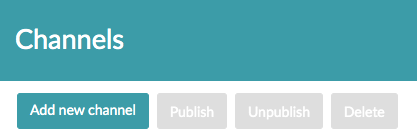
- In dem Grundinformationen Registerkarte, definieren Sie a Name für deinen Kanal.

-
Wenn Sie einen Cloud Playout-Kanal als Quelle für Ihren Beacon-Kanal verwenden, geben Sie die Cloud Playout-Kanal-ID ein:
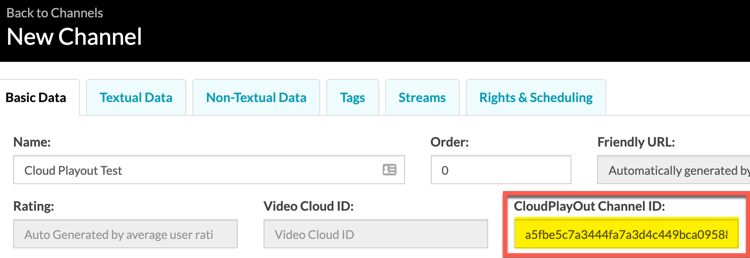
Geben Sie die Cloud Playout-Kanal-ID ein Um die Cloud Playout-Kanal-ID zu finden, siehe Holen Sie sich Informationen für den Beacon Channel.
- In dem Inhaltsbewertung Wählen Sie im Dropdown-Menü die Inhaltsbewertung Ihres Kanals basierend auf dem Inhaltsbewertungssystem des Landes aus, in dem Ihr Kanal gestreamt wird. Im Beispielbild ist es für die USA TV-Y.

- In dem Genre-Details Abschnitt, klicken Sie auf Genres Dropdown-Menü, um ein Genre für Ihren Kanal auszuwählen. (Beispiel: Horror, Drama usw.)
- Wenn du nicht das richtige Genre für deinen Kanal findest, kannst du zusätzliche erstellen, indem du auf klickst Genre erstellen Taste.
Textdaten
Die Textdaten Im Abschnitt können Sie anzeigbaren Text für Ihren Kanal hinzufügen.
- Wähle aus Textdaten Tab.

- In dem Titel Definieren Sie einen Titel für Ihren Kanal.
- In dem Beschreibung Definieren Sie im Feld eine Beschreibung für Ihren Kanal.
- In dem Zusammenfassung Definieren Sie eine Zusammenfassung für Ihren Kanal.
Nicht-textuelle Daten
Die Nicht-textuelle Daten Im Abschnitt können Sie Bilder im Hoch- und Querformat für Ihren Kanal hinzufügen. Sie liefern Bilder im Hoch- und Querformat. Stellen Sie sicher, dass die Bilder diese Anforderungen erfüllen:
| Bild | Voraussetzungen | ||||||
|---|---|---|---|---|---|---|---|
| Porträt-Poster |
Posterbild (2:3)
|
||||||
| Landschaftsposter |
Landschaftsbild (16:9):
|
- Wähle aus Nicht-textuelle Daten Tab.
- Füge hinzu ein Porträt-Poster Bild für Ihren Kanal, indem Sie das Bild per Drag & Drop in den Kastenbereich ziehen.
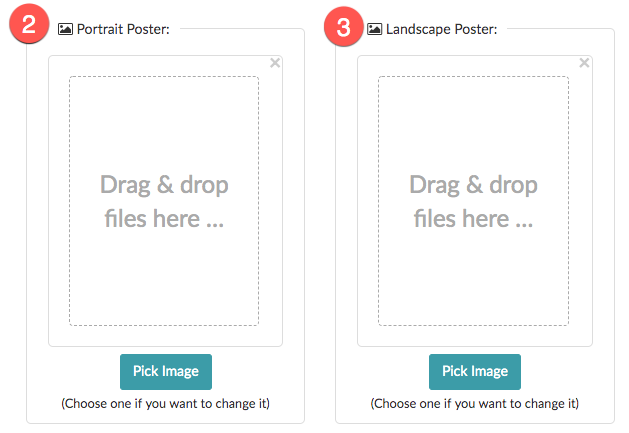
- Füge hinzu ein Landschaftsposter Bild für Ihren Kanal, indem Sie das Bild per Drag & Drop in den Kastenbereich ziehen.
Stichworte
Die Stichworte Registerkarte ist zu diesem Zeitpunkt nicht funktionsfähig.
Metadaten
Die Metadaten Registerkarte ist zu diesem Zeitpunkt nicht funktionsfähig.
Streams
Die Strom Im Abschnitt können Sie die Optionen und Berechtigungen für die Wiedergabe-URL festlegen.
- Wähle aus Streams Tab.
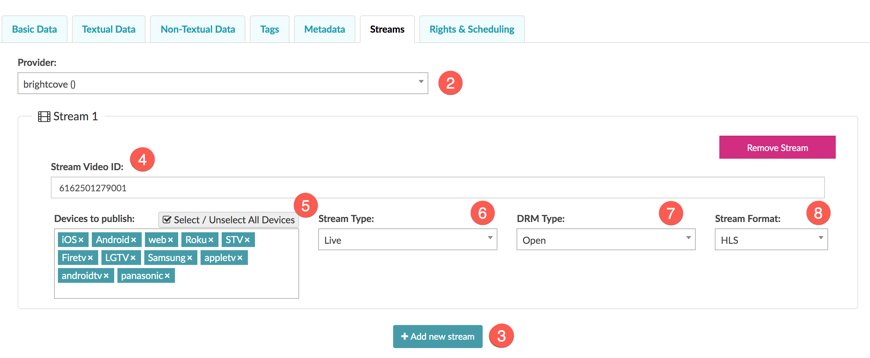
- Wähle Deine Anbieter. Höchstwahrscheinlich haben Sie nur einen Anbieter, der auf Ihr Brightcove Video Cloud-Konto verweist.
- Drücke den Neuen Stream hinzufügen Taste.
- In dem Stream-Video-ID fügen Sie die Video-ID aus Ihrem Video Cloud-Liveereignis ein. Wenn Sie einen Cloud Playout-Kanal als Quelle für Ihren Beacon-Kanal verwenden, lesen Sie Holen Sie sich Informationen für den Beacon-Kanal.
- In dem Zu veröffentlichende Geräte fügen Sie die Geräte hinzu, auf denen Sie veröffentlichen möchten. Wähle aus Alle Geräte auswählen / abwählen um eine Liste der verfügbaren Geräte anzuzeigen.
- In dem Stream-Typ auswählen Live.
- Notiere dass der DRM-Typ und Stream-Format Werte müssen nicht geändert werden.
Rechte & Planung
Die Rechte & Planung Im Abschnitt legen Sie den Veröffentlichungsstatus und die Verfügbarkeit fest.
-
Wähle aus Rechte & Planung Tab.
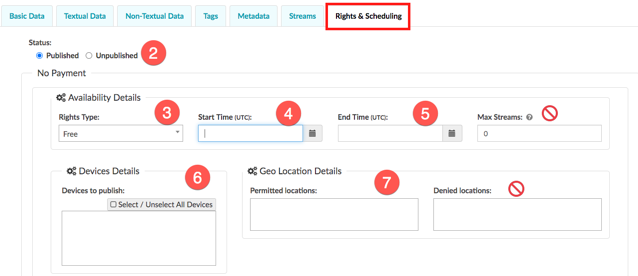
- Seien Sie sicher, dass Status ist eingestellt auf Veröffentlicht für deinen Kanal.
-
Verwenden Sie für die Verfügbarkeitsdetails die folgenden Informationen als Leitfaden, um die Informationen zu vervollständigen:
Feld Erforderlich Anmerkungen Rechtetyp Ja Wählen Sie je nach Monetarisierungsmodell aus: - Kostenlos
- Werbung - AVOD : Für Kanäle, die mit Werbung monetarisiert werden.
- Abonnement - SVOD: Für Kanäle, die mit einem Abonnement monetarisiert wurden.
Startzeit Ja Plane eine Startzeit für deinen Kanal. Endzeit Ja Plane eine Endzeit für deinen Kanal. Max. Streams N/A Zur Zeit nicht funktionsfähig. Zu veröffentlichende Geräte Ja Fügen Sie die Geräte hinzu, auf denen Sie veröffentlichen möchten. Wähle aus Alle Geräte auswählen/abwählen um eine Liste der verfügbaren Geräte anzuzeigen. Zulässige Standorte Ja Wählen Sie die Orte aus, an denen Sie Ihre Inhalte streamen möchten. Abgelehnte Standorte Nein Wählen Sie die Orte aus, an denen Sie Ihre Inhalte NICHT streamen möchten.
-
Klicken Sie unbedingt auf Neuen Kanal erstellen Schaltfläche, um Ihre Arbeit zu speichern.
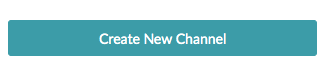
Hinzufügen Ihres Kanals zu einem elektronischen Programmführer (EPG)
Nachdem Ihr Kanal erstellt wurde, besteht der letzte Schritt darin, ihn zum Brightcove Beacon EPG-Zeitplan hinzuzufügen. Informationen dazu finden Sie unter Erstellen eines elektronischen Programmführers (EPG) Dokumentation.
